La piattaforma di testo, VoIP, video e chat gratuita di Discord offre molto di più di quanto sembri. Le sue caratteristiche uniche includono l'integrazione di Twitch e molti altri must per streamer, creatori di contenuti e utenti regolari. Che tu sia un imprenditore o qualcuno che vuole solo fare due chiacchiere, per sfruttare tutti i vantaggi di Discord, devi completare un processo di verifica.

In questo articolo, ti mostreremo come verificare il tuo account, il tuo server o il tuo bot.
Cosa ti serve per iniziare
Prima di iniziare il processo di verifica del server, assicurati di soddisfare i seguenti requisiti minimi:
- Oltre ad essere il proprietario del server, sei un rappresentante ufficiale di un marchio, azienda o persona di interesse pubblico.
- Gli altri tuoi account di social media pertinenti sono stati autenticati per aiutare Discord a verificare che la tua domanda sia legittima.
- Hai un indirizzo email formale collegato alla tua attività o al tuo marchio per dimostrare la tua posizione ufficiale.
Discord cerca quanto segue quando decide se un server è nell'interesse pubblico e soddisfa i criteri di verifica:
- Autenticità: il tuo server rappresenta un marchio, un'azienda registrata o una persona di interesse pubblico.
- Originalità: il tuo server è la presenza unica di ciò che rappresenta. Verrà verificato un solo server ufficiale per marchio/azienda, anche se potrebbero esserci alcune eccezioni per la regione o i server specifici della lingua.
- Familiarità: tu, la tua azienda o il tuo marchio avete una forte presenza sui social media e un sito web ufficiale. I contenuti a pagamento o promozionali non sono considerati una fonte per la revisione.
- Il tuo server dovrà soddisfare quello di Discord linee guida della comunità .
La verifica è a sola discrezione di Discord. Una volta verificato, riceverai un URL univoco personalizzato, Invite Splash e un badge di verifica come prova che il tuo server è legittimo.
Tuttavia, se in questo momento il tuo server non soddisfa i criteri per la verifica, puoi sempre mostrarne l'autenticità condividendo l'invito al tuo server da un account Twitter o dal tuo sito web ufficiale.
come cambiare in orizzontale in google docs
In alternativa, se sei uno streamer o un creatore di contenuti, puoi richiedere che il tuo server diventi un partner Discord. Visitare il Compagno di discordia pagina web ufficiale per ulteriori informazioni.
Applicazione di verifica del server
Per avviare la tua applicazione server:
- Naviga verso il discordapp.com/verifica pagina.
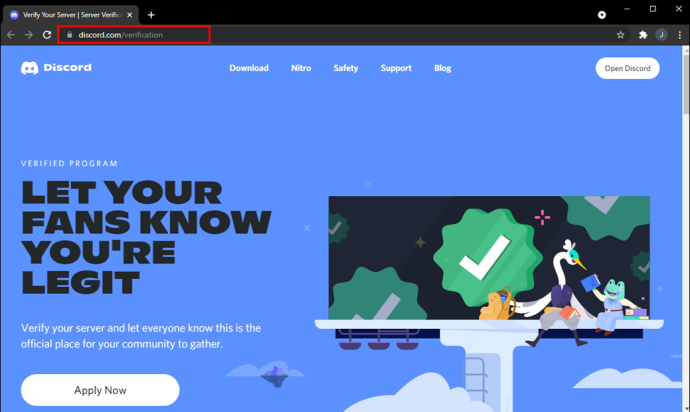
- Clic Applica ora .
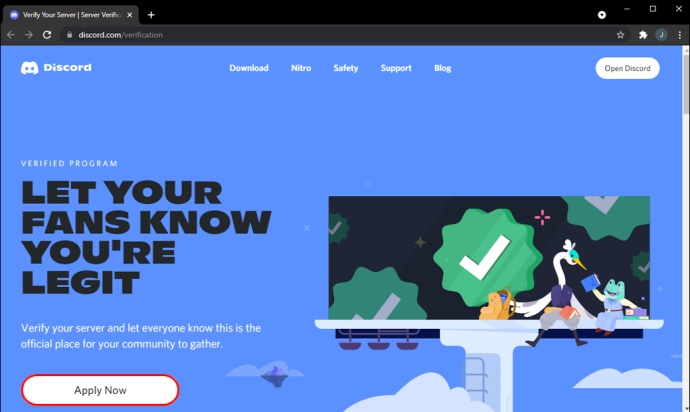
- Accedi al tuo account per completare l'applicazione.
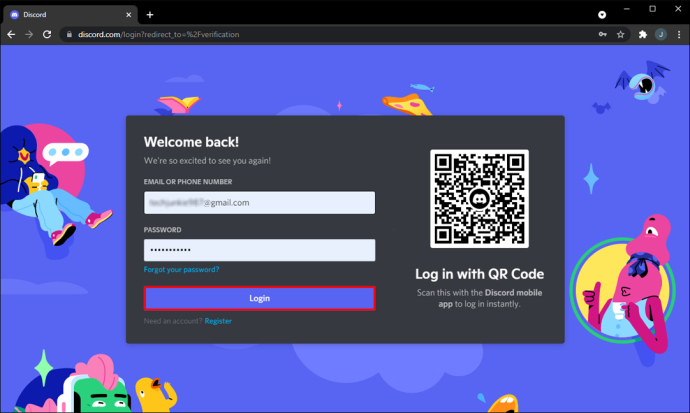
Come ottenere un Discord Bot verificato
Discord richiede che i bot aggiunti a 100 server siano verificati. Una volta raggiunto il limite di 100 server, non ti sarà consentito aggiungere il tuo bot a più server senza verifica.
Una volta raggiunto il limite di 75 server, riceverai un'e-mail da Discord, incluso un collegamento al Portale degli sviluppatori, dove potrai richiedere la verifica del bot in anticipo.
Per avviare il processo:
- Fai clic sul collegamento dall'e-mail ricevuta da Discord o vai al portale dello sviluppatore sito web.
- Nella parte superiore della pagina, verrà visualizzato un banner 'Verifica richiesta' con un collegamento all'applicazione.
- Una volta approvata una copia scannerizzata del tuo documento d'identità ufficiale con foto, dovrai completare le informazioni richieste nelle caselle sottostanti. Devono esserci almeno 100 caratteri per casella.
- Una volta cliccato Invia , la domanda non sarà presentata.
Dopo aver premuto Invia, sullo schermo verrà visualizzato un banner 'Elaborazione richiesta di verifica', a conferma dell'avvenuto invio. Una volta che il tuo bot è stato verificato, riceverà un segno di spunta 'Verificato' che indica che è legittimo.
come scaricare forge per mac
Come verificare il tuo account personale in Discord
Puoi verificare il tuo account tramite e-mail o telefono. La verifica e-mail è essenziale, mentre la verifica telefonica è facoltativa.
Quando crei il tuo account per la prima volta, un'e-mail di verifica viene inviata automaticamente alla tua casella di posta. Se hai bisogno di ricevere nuovamente l'e-mail, procedi come segue dal tuo cellulare o computer:
- Accedi al tuo account Discord.
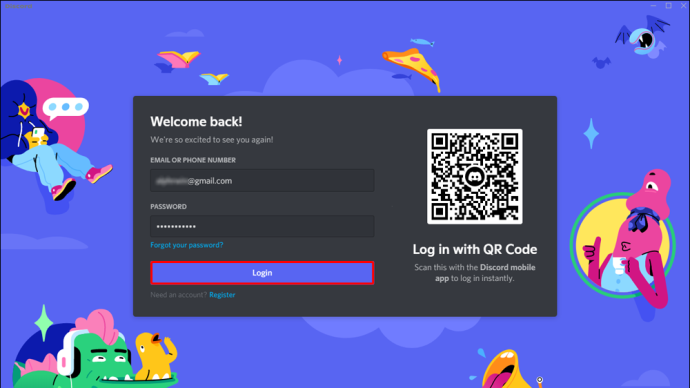
- Selezionare Impostazioni .
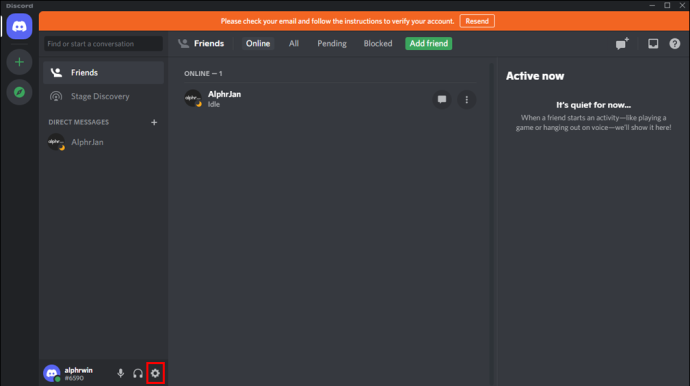
- Seleziona il Account scheda.
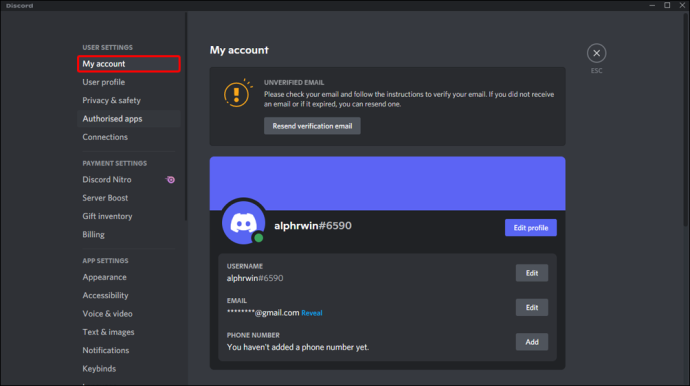
- Un banner 'Verifica la tua email' verrà visualizzato nella parte superiore dello schermo. Seleziona il Verificare pulsante.
- Sul verifica la tua email page, puoi farlo Rinvia l'e-mail o Cambia email .
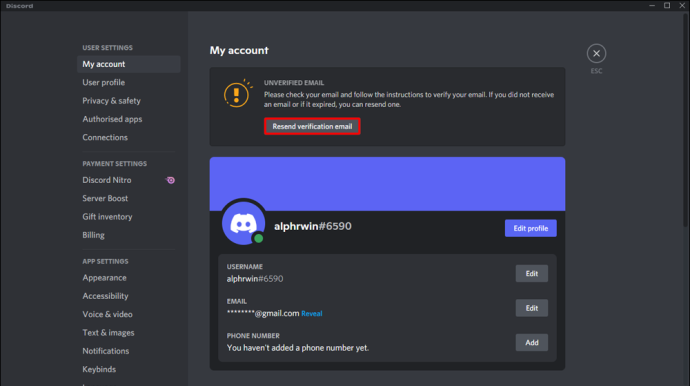
- Sul verifica la tua email page, puoi farlo Rinvia l'e-mail o Cambia email .
- Per ricevere nuovamente l'e-mail di verifica allo stesso indirizzo, selezionare Rinvia l'e-mail . In alternativa, scegli Cambia email .
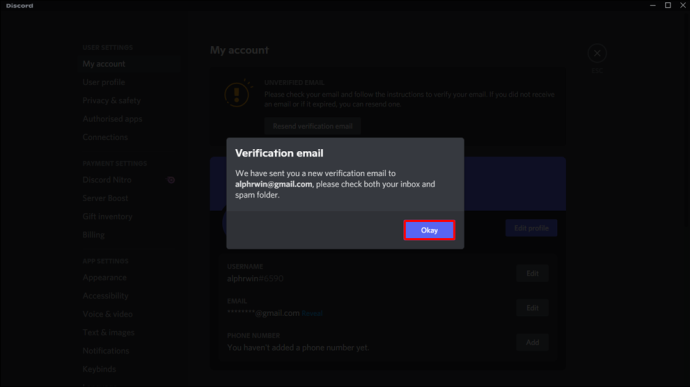
- Ora controlla la tua casella di posta. L'oggetto del messaggio sarà 'Verifica indirizzo e-mail per Discord'. Se l'e-mail non è presente, prova nella cartella della posta indesiderata o dello spam.
- Se il messaggio non viene visualizzato dopo circa 10 minuti, prova a farlo inviare di nuovo a Discord.
- Apri l'e-mail, quindi seleziona Verifica Email .
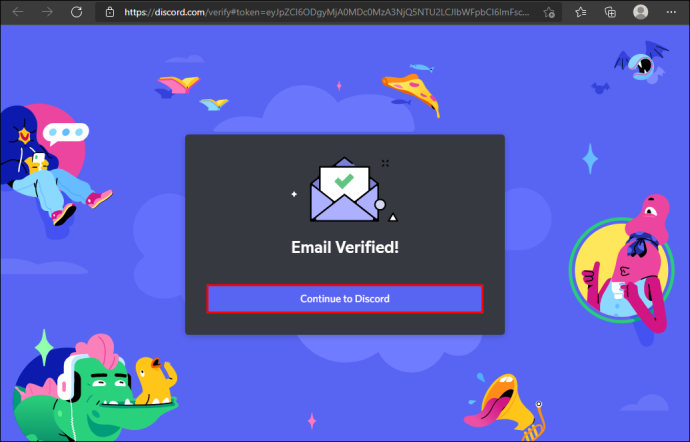
Il tuo account Discord è ora verificato con successo via email.
Domande frequenti aggiuntive
Perché ho perso il mio stato di verifica del server?
Secondo Discord Termini di servizio , lo stato di verifica di un server può essere revocato in qualsiasi momento. I motivi della rimozione possono riflettere il comportamento all'interno e all'esterno della piattaforma Discord, tra cui:
· Un server che supporta individui o organizzazioni che promuovono la violenza/e/o l'odio. Minacce dirette o attacchi a persone in base a razza, origine nazionale, etnia, orientamento sessuale, affiliazione religiosa, sesso, identità di genere, malattia o disabilità di età sono condizioni per la revoca.
· Tentativi di vendita o vendita confermata di server verificati.
· Un server che motiva o si impegna a molestare gli altri.
· Comportamento pericoloso o violento.
· Incoraggiamento diretto o indiretto o minacce di violenza fisica contro qualcuno o un gruppo di persone, compresa la promozione o le minacce di terrorismo.
come eliminare l'account amministratore di Windows 10
· Immagini inquietanti, violente, raccapriccianti o scioccanti.
· Un server che è stato trasferito a un utente che non è formalmente collegato al marchio, all'azienda oa un personaggio pubblico.
· Un server inattivo o non più supportato.
· Partecipare a qualsiasi attività che violi Discord Linee guida della comunità .
Discordia verificata
La piattaforma Discord include una miriade di funzionalità essenziali per migliorare l'esperienza dell'utente e aiutare i creatori di contenuti e gli imprenditori a costruire le loro comunità.
Per garantire che la piattaforma venga utilizzata in modo legittimo, i titolari di account, i bot e i proprietari di server devono sottoporsi a un rigoroso processo di verifica. Una volta completata la verifica di bot e server, vengono contrassegnati con un segno di spunta 'Verificato' che consente a tutti di sapere che si tratta di un vero affare.
Per cosa usi Discord? Parlaci della tua esperienza su Discord e cosa ne pensi del servizio nella sezione dei commenti.









